Start
- Aufruf aus Startmenü (Kategorie: Grafik) oder Kommando
inkscapean der Kommandozeile - erster Aufruf legt benutzerspezifische Konfiguration an
-
$HOME/.config/inkscape/ - persönliche Einstellungen
-
Benutzeroberfläche
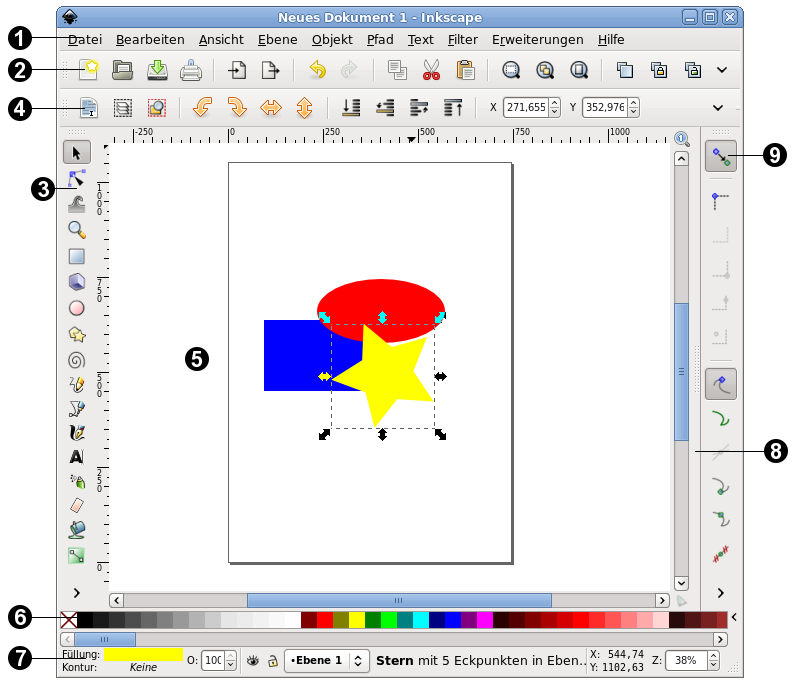 (1) Menüleiste
(1) Menüleiste - enthält alle pull-down Menüs
- schneller Zugriff auf ausgewählte Funktionen
- enthält alle Werkzeuge für Auswahl, Zeichnen und Ändern von Objekten
- ausgewähltes Werkzeug ist auch am Mauszeiger auf der Zeichenfläche erkennbar
- beinhaltet die Einstellmöglichkeiten des aktiven Werkzeuges
- am oberen und linken Rand durch Lineale begrenzt
- Rahmen beschreibt die Seitengröße
Bei gedrückter [SHIFT]-Taste ändert diese Aktion die Farbe der umgebenden Konturlinie.
- Füllung, Kontur und Deckkraft
- Anzeige der aktuellen Werkzeugeinstellungen bezüglich Füllfarbe und Kontur
- linke Maustaste öffnet den Dialog
Füllung und Kontur... - rechte Maustaste öffnet ein Kontextmenü zur schnellen Änderung der Eigenschaften von Füllung und Kontur
- Ebenen
- Sichtbarkeit, Sperre und Auswahl von Ebenen
- Hinweise/Tipps
- Koordinaten
- aktuelle Koordinaten des Mauszeigers
- Zoomfaktor der Ansicht
- Schnellzugriff auf Einrasteinstellungen
Dialoge andocken
- Dialoge wie
Füllung und Kontur...lassen sich rechts der Zeichenfläche andocken und einklappen - die Breite des Docks kann mit dem Element (8) verändert werden
- angedockte Dialoge lassen sich wieder in schwebende Fenster umwandeln
<Datei> - <Inkscape Einstellungen> - <Fenster> - <Dialogfensterverhalten>
Erweiterung
Inkscape nutzt das Konzept von Erweiterungen (Plugins) für Funktionserweiterungen. Dazu zählen u.a. auch Input-Filter für die Unterstützung weiterer Formate.- Fehlerinformationen werden unter
$HOME/.config/inkscape/extension-errors.logprotokolliert





